Macで画像の一括リサイズを行いたいときは、プレビュー.appを使う方法が手軽!
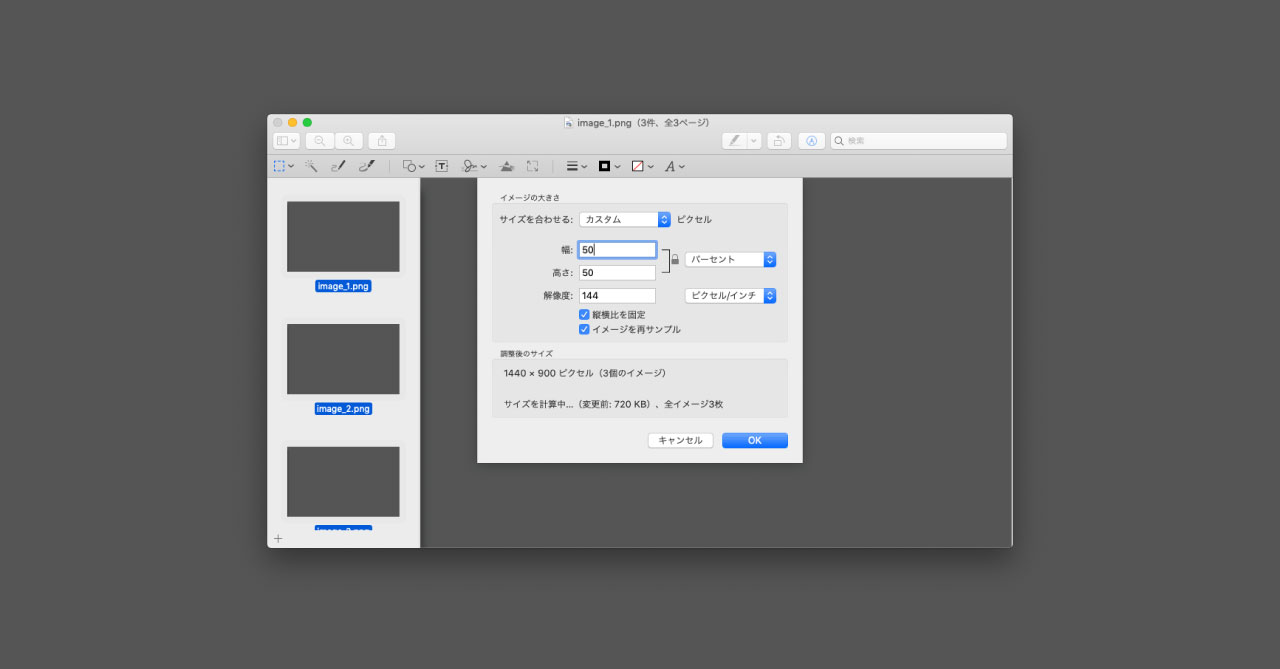
自分はMacで画像の一括リサイズを行いたいときがあります。
例えば、ブログ用のスクリーンショットを撮影したあとに、レティーナディスプレイのスクリーンショットなので画像サイズを半分にして容量を小さくしたいときです。
そんなときに地味に使えるのが、デフォルトのプレビュー.appです。
覚えておくと、ちょっとした画像リサイズはこれで済むようになります。
プレビュー.appを使って画像のリサイズ
まずはFinderから画像をプレビュー.appで開きます(command + ↓)。
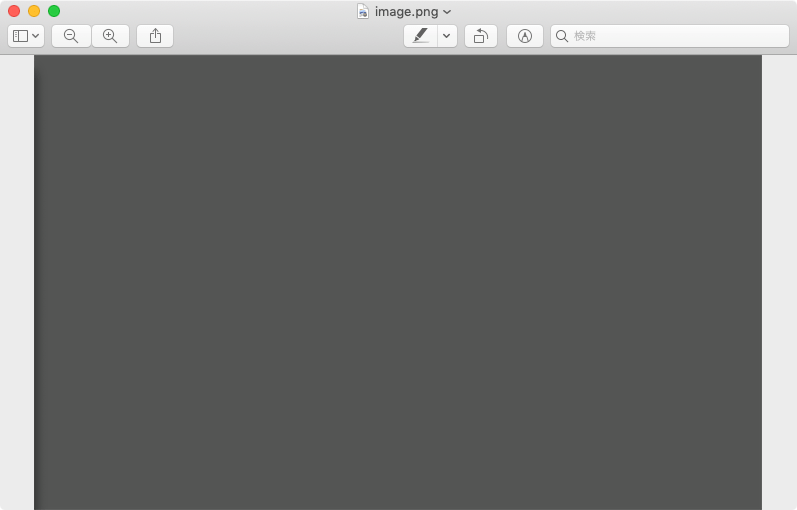
プレビュー.appを開いたら、メニューの[ツール]→[サイズを調整…]を選択します。
![[ツール] →[サイズを調整]](https://webrandum.net/mskz/wp-content/uploads/2020/02/image_2-23.png)
リサイズする幅を設定する画面が開くので、ピクセル指定のままでもいいのですが、パーセント指定の方がラクなので、単位を「パーセント」に変更して「50」を入力します。
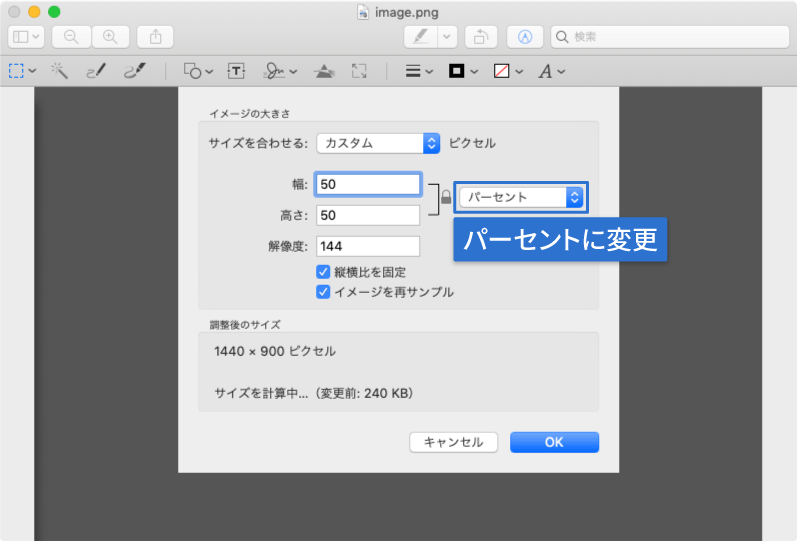
これで縦横が50%(半分)にできます。
あとは「OK」を押してcommand + Sで保存すればリサイズ完了です。
複数画像を一括リサイズ
複数画像を一括リサイズしたいときも基本的な手順は同じですが、画像を全て選択してから処理をしてあげる必要があります。
複数画像をプレビュー.appで開いたあと、command + Aで全ての画像を選択します。
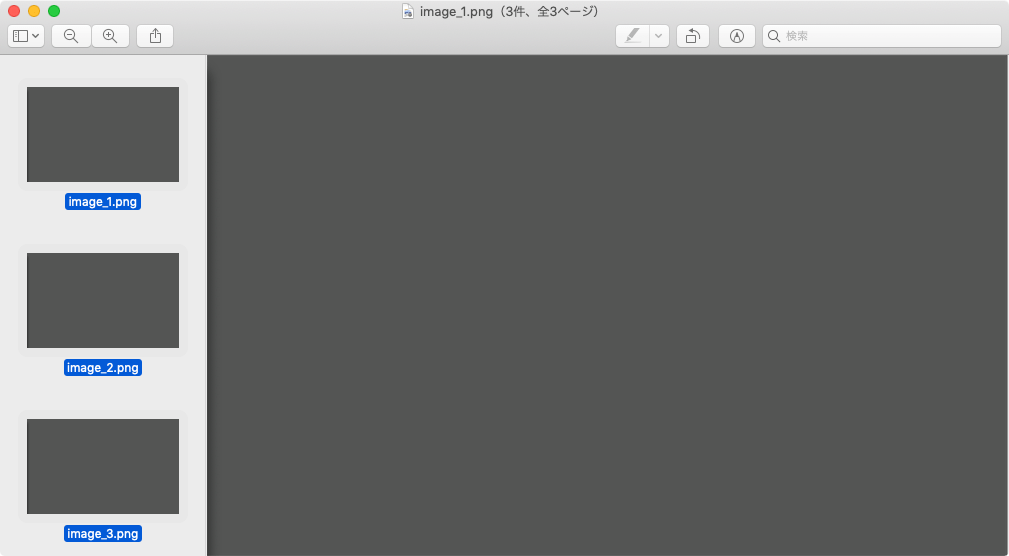
すべての画像名が選択状態になっていればOKです。
この状態で[ツール]→[サイズを調整…]を選択します。
画像サイズの違う複数画像の場合は、ピクセル指定ができないので、必ずパーセント指定で設定しましょう。
設定したらOKを押してリサイズをします。
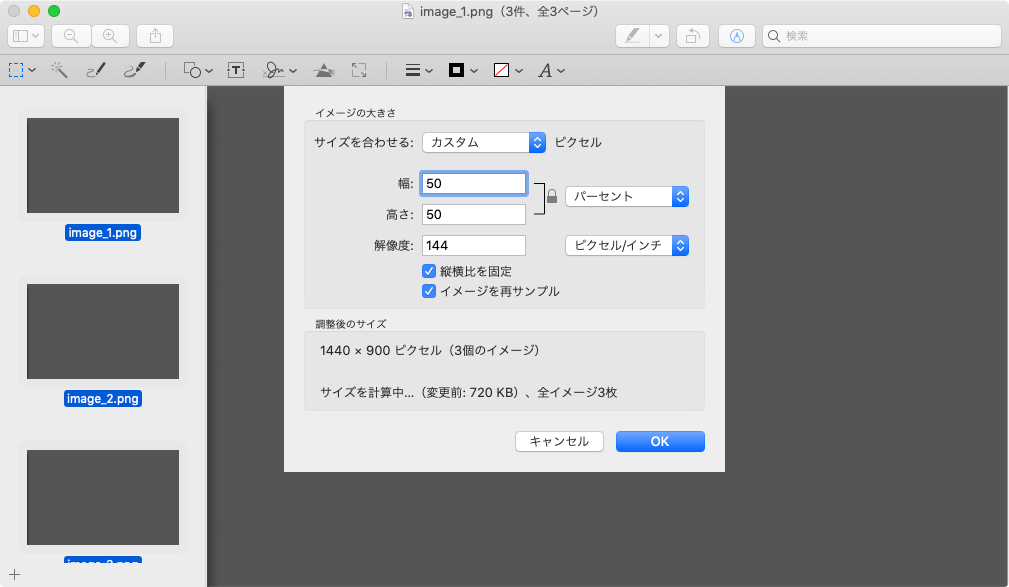
リサイズが完了すると、選択状態が外れて1番上の画像だけが選択されている状態になります。
もう一度command + Aで全ての画像を選択してから、command + Sで保存すれば完了です。
まとめ
複数画像の一括リサイズをしたい場合は、何か操作する前にcommand + Aで全ての画像を選択してから操作する必要がありますが、慣れればかなりラクにリサイズできます。


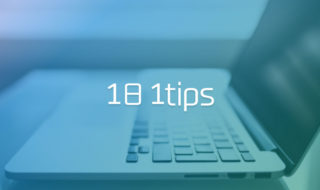 PC作業をする上でのちょっとした小技 #1日1Tips – 2019年6月
PC作業をする上でのちょっとした小技 #1日1Tips – 2019年6月  修飾キーに自分ルールをつけてショートカットキーを管理して使いやすくする
修飾キーに自分ルールをつけてショートカットキーを管理して使いやすくする 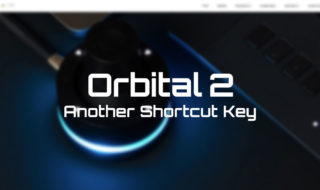 Orbital 2と修飾キーの同時押しで、別のショートカットキーを発火させる方法
Orbital 2と修飾キーの同時押しで、別のショートカットキーを発火させる方法 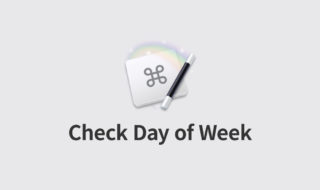 Macを起動したのが平日か休日か判定して、起動するアプリを変えるKeyboard Maestroマクロの作り方
Macを起動したのが平日か休日か判定して、起動するアプリを変えるKeyboard Maestroマクロの作り方 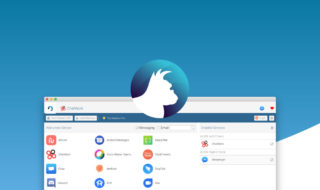 メールとチャットを一元管理してワークスペースを整理する「Rambox」
メールとチャットを一元管理してワークスペースを整理する「Rambox」 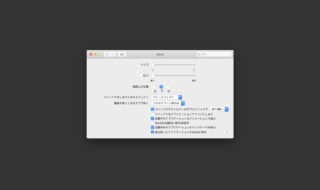 macOSのシステム環境設定「Dock」の設定見直し
macOSのシステム環境設定「Dock」の設定見直し 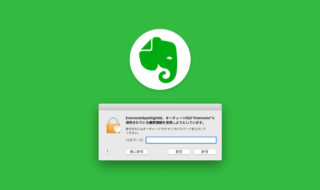 「EvernoteSpotlightは、キーチェーン内の”Evernote”に保存されている機密情報を使用しようとしています」というダイアログボックスを非表示にする方法
「EvernoteSpotlightは、キーチェーン内の”Evernote”に保存されている機密情報を使用しようとしています」というダイアログボックスを非表示にする方法 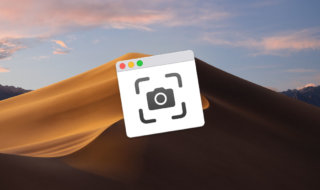 macOS Mojaveのスクリーンショット機能についてまとめる
macOS Mojaveのスクリーンショット機能についてまとめる 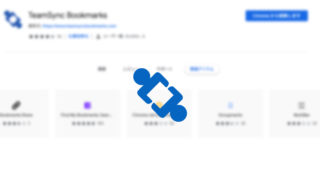 Google Chromeの別アカウントとのブックマークを同期する「TeamSync Bookmarks」
Google Chromeの別アカウントとのブックマークを同期する「TeamSync Bookmarks」  Chrome拡張機能の「Wappalyzer」を使ってウェブサイトの使用技術を確認する
Chrome拡張機能の「Wappalyzer」を使ってウェブサイトの使用技術を確認する  iTerm2で「Use System Window Restoration Setting」を設定しているとアラートが表示されて機能しない
iTerm2で「Use System Window Restoration Setting」を設定しているとアラートが表示されて機能しない  iPadで入力モードを切り替えずに数字や記号をすばやく入力する方法
iPadで入力モードを切り替えずに数字や記号をすばやく入力する方法  iPhoneやiPadでYouTubeの再生速度を3倍速や4倍速にする方法
iPhoneやiPadでYouTubeの再生速度を3倍速や4倍速にする方法  Keynoteで有効にしているはずのフォントが表示されない現象
Keynoteで有効にしているはずのフォントが表示されない現象  MacのKeynoteにハイライトされた状態でコードを貼り付ける方法
MacのKeynoteにハイライトされた状態でコードを貼り付ける方法  iTerm2でマウスやトラックパッドの操作を設定できる環境設定の「Pointer」タブ
iTerm2でマウスやトラックパッドの操作を設定できる環境設定の「Pointer」タブ  AirPodsで片耳を外しても再生が止まらないようにする方法
AirPodsで片耳を外しても再生が止まらないようにする方法  DeepLで「インターネット接続に問題があります」と表示されて翻訳できないときに確認すること
DeepLで「インターネット接続に問題があります」と表示されて翻訳できないときに確認すること  Ulyssesの「第2のエディタ」表示を使って2つのシートを横並びに表示する
Ulyssesの「第2のエディタ」表示を使って2つのシートを横並びに表示する  1Passwordでウェブサイトの入力フォームを一瞬で入力する方法
1Passwordでウェブサイトの入力フォームを一瞬で入力する方法  Notionログイン時の「マジックリンク」「ログインコード」をやめて普通のパスワードを使う
Notionログイン時の「マジックリンク」「ログインコード」をやめて普通のパスワードを使う  AlfredでNotion内の検索ができるようになるワークフロー「Notion Search」
AlfredでNotion内の検索ができるようになるワークフロー「Notion Search」  Gitで1行しか変更していないはずのに全行変更した判定になってしまう
Gitで1行しか変更していないはずのに全行変更した判定になってしまう  Macでアプリごとに音量を調節できるアプリ「Background Music」
Macでアプリごとに音量を調節できるアプリ「Background Music」  Macのターミナルでパスワード付きのZIPファイルを作成する方法
Macのターミナルでパスワード付きのZIPファイルを作成する方法  MacBook Proでディスプレイのサイズ調整をして作業スペースを広げる
MacBook Proでディスプレイのサイズ調整をして作業スペースを広げる  SteerMouseの「自動移動」機能で保存ダイアログが表示されたら自動でデフォルトボタンへカーソルを移動させる
SteerMouseの「自動移動」機能で保存ダイアログが表示されたら自動でデフォルトボタンへカーソルを移動させる  iPhoneでタッチが一切効かなくなった場合に強制再起動する方法
iPhoneでタッチが一切効かなくなった場合に強制再起動する方法  Google Chromeのサイト内検索(カスタム検索)機能を別のプロファイルに移行する方法
Google Chromeのサイト内検索(カスタム検索)機能を別のプロファイルに移行する方法